海康存储服务器的安装与使用
- 格式:doc
- 大小:494.50 KB
- 文档页数:7
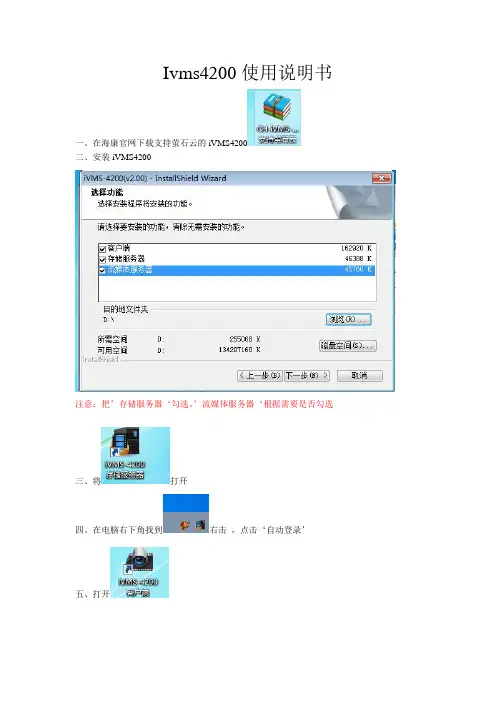
Ivms4200使用说明书
一、在海康官网下载支持萤石云的iVMS4200
二、安装iVMS4200
注意:把’存储服务器‘勾选。
’流媒体服务器‘根据需要是否勾选
三、将打开
四、在电脑右下角找到右击,点击‘自动登录’
五、打开
六、进入
注意:把启用自动登录勾选
七、进入下面
分别点击’主预览‘设备管理’录像设置‘
八、
在’设备管理‘界面把刷新到的摄像机’添加至客户端
‘用户名:admin 密码:12345
九、在’主预览‘界面将摄像机拖到右面画面中
十、在’设备管理‘界面点击’添加设备类型‘将’存储服务器‘勾选添加一个’存储服务器
十一、添加一个’存储服务器‘‘名字随意写一个,IP是电脑的ip地址。
用户名:admin,密码:12345
十二、在’录像计划‘设置录像
十三、添加完后,点击’存储服务器管理‘进入’远程配置‘
十四、选择存储,将需要的盘符’格式化‘
备注:格式化只是虚拟的把硬盘的空间释放出来,不影响电脑的正常使用。
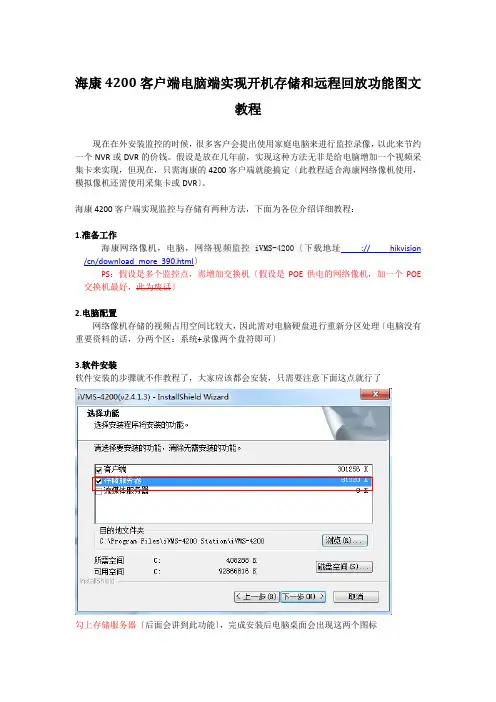
海康4200客户端电脑端实现开机存储和远程回放功能图文教程现在在外安装监控的时候,很多客户会提出使用家庭电脑来进行监控录像,以此来节约一个NVR或DVR的价钱。
假设是放在几年前,实现这种方法无非是给电脑增加一个视频采集卡来实现,但现在,只需海康的4200客户端就能搞定〔此教程适合海康网络像机使用,模拟像机还需使用采集卡或DVR〕。
海康4200客户端实现监控与存储有两种方法,下面为各位介绍详细教程:1.准备工作海康网络像机,电脑,网络视频监控iVMS-4200〔下载地址:// hikvision /cn/download_more_390.html〕PS:假设是多个监控点,需增加交换机〔假设是POE供电的网络像机,加一个POE 交换机最好,此为废话〕2.电脑配置网络像机存储的视频占用空间比较大,因此需对电脑硬盘进行重新分区处理〔电脑没有重要资料的话,分两个区:系统+录像两个盘符即可〕3.软件安装软件安装的步骤就不作教程了,大家应该都会安装,只需要注意下面这点就行了勾上存储服务器〔后面会讲到此功能〕,完成安装后电脑桌面会出现这两个图标4.软件录像配置方法一:打开软件后,在设备管理中添加网络像机添加完成后在主预览界面的监控点位置双击就可以看到鼠标移动到画面位置,会弹出如下界面此按键为手动录像,点击后,标识出现R图标,表示正在录像录像模式可以在存储计划中进行设置,可以设置成全天模式,也可以设置成移动侦测录像,根据需要选择录像存储路径设置:点击软件右上角:工具→系统配置→文件,进行配置录像回放:在上一步的录像存储路径中,可以找到存储的录像资料,录像的格式是MP4格式,用播放器或者软件自带的播放器都可打开录像进行回放以上所述录像方式,操作比较简单,但每次录像都需要手动点录像才能录,不点的话是不会自动录像的。
所以对于有些客户,电脑监控办公两用的话,会经常性的录不了像,因此在这推荐第二种方法!方法二:双击打开,打开后,电脑的右下角会出现图中圈住的图标右击存储服务器,选项自动启动,可以开机自动启动两个小方块都勾选上,电脑有密码的话需填写登录密码,填写完成后点击确定。
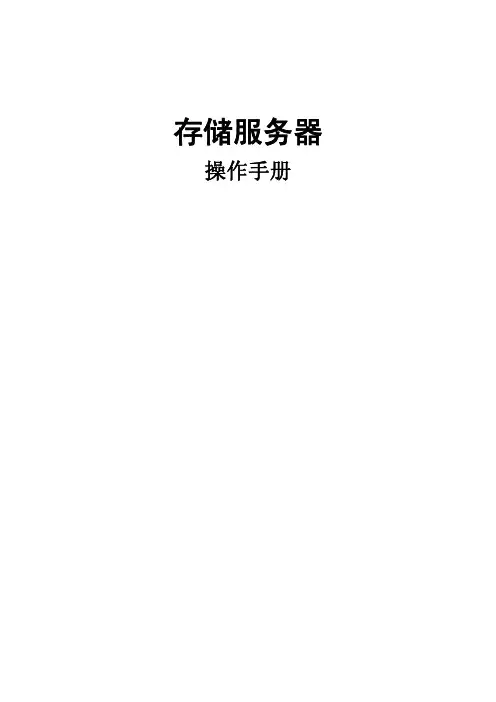
存储服务器 操作手册目录第一章存储服务器的功能........................................................................................................- 2 -1.1功能概述........................................................................................................................- 2 -1.2性能概述........................................................................................................................- 2 -1.3运行环境........................................................................................................................- 3 - 第二章存储服务器的使用........................................................................................................- 4 -2.1运行前的准备................................................................................................................- 4 -2.1.1磁盘的组织.........................................................................................................- 4 -2.1.2原始数据库文件.................................................................................................- 4 -2.1.3 确认运行环境....................................................................................................- 5 -2.2服务器操作说明............................................................................................................- 5 -2.2.1首次运行.............................................................................................................- 5 -2.2.2主界面说明.........................................................................................................- 6 -2.2.3启动服务器.........................................................................................................- 7 -2.2.4停止服务器.........................................................................................................- 8 -2.2.5系统配置.............................................................................................................- 8 -2.2.6退出.....................................................................................................................- 8 -2.2.7配置录像计划.....................................................................................................- 8 -2.2.8未录通道日志记录功能.....................................................................................- 9 - 第三章存储服务器的数据库备份..........................................................................................- 10 -3.1 数据库的备份还原.....................................................................................................- 10 -3.2存储服务器的重新安装..............................................................................................- 11 -第一章存储服务器的功能1.1功能概述存储服务器软件实现对监控录像数据的统一保存,它通过直接连接设备或者通过流媒体服务器获取视频数据流,并以数据块的方式保存在预分配的磁盘空间中,通过磁盘数据的索引文件保存录像数据信息。

DS-K1T105/200/300 配置图片抓拍上传操作手册目录一、操作流程(配置流程) (1)二、操作步骤(配置步骤) (1)三、适用型号 (7)四、变更记录 (7)五、关于海康威视 (1)一、操作流程(配置流程)1)安装存储服务器2)添加存储服务器3)联动抓拍配置4)远程配置5)联动配置6)效果验证二、操作步骤(配置步骤)1.第一步:安装存储服务器安装4200 时,勾选存储服务器进行安装。
如下图所示。
2.第二步:添加存储服务器a)进入4200客户端中的视频系统,选择设备管理,在服务器中添加设备类型;b)添加存储服务器c)将存储服务器添加到设备管理中;默认用户名:admin,密码:12345;d)选择远程配置,进入存储中常用菜单;选择你要存储的位置(硬盘号1、2、3分别代表C、D、E盘),格式化;存储服务器重启后,重新进入,选择配额,在不录像的情况下,可以将录像配额改为0%,抓图配额改为100%;(根据自己的需求选择)3.第三步:联动抓拍配置a)进入门禁系统,正常配置门禁系统;之后进入门禁控制器修改界面,选择联动抓拍设置;b)选择每次抓拍的次数和间隔;4.第四步:远程配置a)进入远程配置,选择其他;配置门禁参数时,可以根据自己的需求选择对象;b)在人脸检测功能选择使能并点击应用;5.第五步:联动配置。
进入联动配置界面,选择事件卡号联动,添加联动信息,根据自己的需求选择所需的联动事件或联动卡号、关联抓拍、保存并下载配置;6.第六步:效果验证在一体机上刷卡或刷指纹,屏幕上会出现实时的图像(注意:摄像头一定要对准人脸);在时间查询中查看抓拍图片;三、适用型号五、关于海康威视海康威视是以视频为核心的物联网解决方案提供商,面向全球提供综合安防、智慧业务与大数据服务。
海康威视全球员工超26000人(截止2017年底),其中研发人员和技术服务人员超13000人,研发投入占企业销售额的7-8%,绝对数额占据业内前茅。
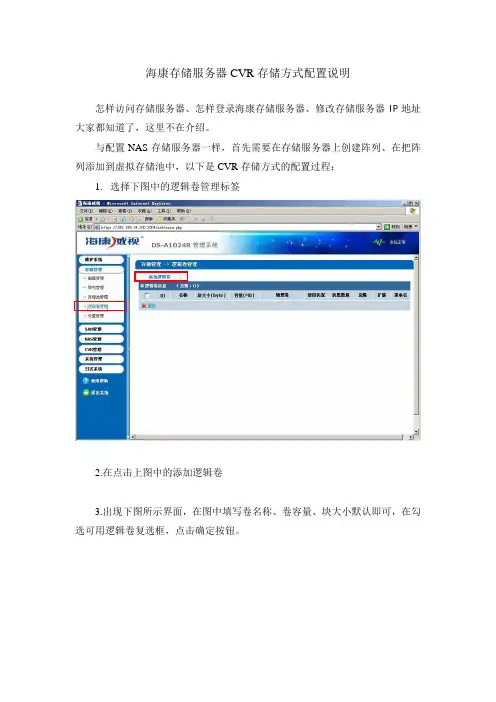
海康存储服务器CVR存储方式配置说明
怎样访问存储服务器、怎样登录海康存储服务器、修改存储服务器IP地址大家都知道了,这里不在介绍。
与配置NAS存储服务器一样,首先需要在存储服务器上创建阵列、在把阵列添加到虚拟存储池中,以下是CVR存储方式的配置过程:
1.选择下图中的逻辑卷管理标签
2.在点击上图中的添加逻辑卷
3.出现下图所示界面,在图中填写卷名称、卷容量、块大小默认即可,在勾选可用逻辑卷复选框,点击确定按钮。
4. 点击确定按钮之后,出现如下图所示对话框,提示“确定要添加逻辑卷吗”,点击确定即可。
在重复以上步骤,直到把所有可用物理卷都划分成逻辑卷即可。
5.下图是把所有物理卷划分逻辑卷后的图
6.选择上图所示的CVR管理选项,在选择配置CVR选项。
7.出现下图界面,添加2个私有卷,本例中的2个私有卷名称分别是lun_1,lun_2,点击确定即可。
8.点击确定之后,出现私有卷配置成功对话框,关闭即可。
9.在配置录像卷,配置成功后,如下图所示。
10.私有卷、录像卷配置成功后,点上图中的回复CVR按钮,等几秒钟后CVR服务启动成功,如下图所示。
11.下面是在海康8200平台上配置录像,配置录像前需要,先在平台上添加嵌入式存储服务器,即有几个存储就添加几个嵌入式存储服务器。
12.在8200平台上录像管理里配置录像计划,配置录像计划时选择嵌入式存储如下图所示。

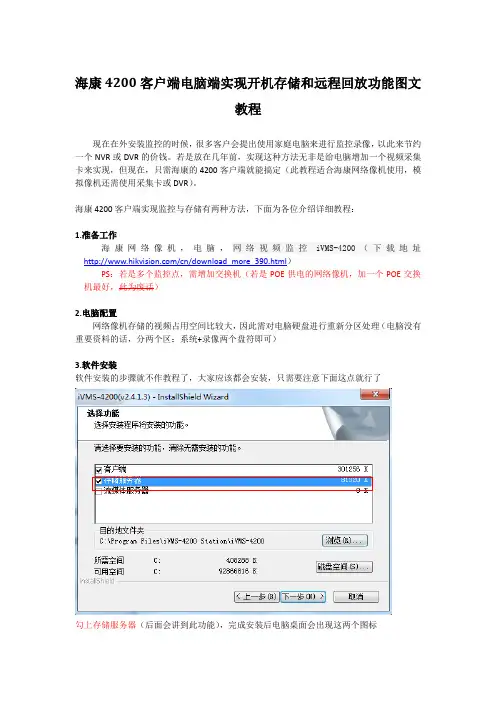
海康4200客户端电脑端实现开机存储和远程回放功能图文教程现在在外安装监控的时候,很多客户会提出使用家庭电脑来进行监控录像,以此来节约一个NVR或DVR的价钱。
若是放在几年前,实现这种方法无非是给电脑增加一个视频采集卡来实现,但现在,只需海康的4200客户端就能搞定(此教程适合海康网络像机使用,模拟像机还需使用采集卡或DVR)。
海康4200客户端实现监控与存储有两种方法,下面为各位介绍详细教程:1.准备工作海康网络像机,电脑,网络视频监控iVMS-4200(下载地址/cn/download_more_390.html)PS:若是多个监控点,需增加交换机(若是POE供电的网络像机,加一个POE交换机最好,此为废话)2.电脑配置网络像机存储的视频占用空间比较大,因此需对电脑硬盘进行重新分区处理(电脑没有重要资料的话,分两个区:系统+录像两个盘符即可)3.软件安装软件安装的步骤就不作教程了,大家应该都会安装,只需要注意下面这点就行了勾上存储服务器(后面会讲到此功能),完成安装后电脑桌面会出现这两个图标4.软件录像配置方法一:打开软件后,在设备管理中添加网络像机添加完成后在主预览界面的监控点位置双击就可以看到鼠标移动到画面位置,会弹出如下界面此按键为手动录像,点击后,标识出现R图标,表示正在录像录像模式可以在存储计划中进行设置,可以设置成全天模式,也可以设置成移动侦测录像,根据需要选择录像存储路径设置:点击软件右上角:工具→系统配置→文件,进行配置录像回放:在上一步的录像存储路径中,可以找到存储的录像资料,录像的格式是MP4格式,用播放器或者软件自带的播放器都可打开录像进行回放以上所述录像方式,操作比较简单,但每次录像都需要手动点录像才能录,不点的话是不会自动录像的。
所以对于有些客户,电脑监控办公两用的话,会经常性的录不了像,因此在这推荐第二种方法!方法二:双击打开,打开后,电脑的右下角会出现图中圈住的图标右击存储服务器,选项自动启动,可以开机自动启动两个小方块都勾选上,电脑有密码的话需填写登录密码,填写完成后点击确定。
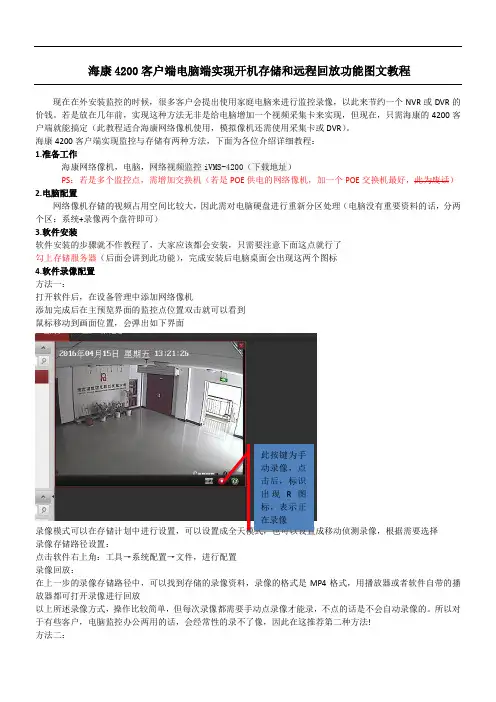
海康4200客户端电脑端实现开机存储和远程回放功能图文教程现在在外安装监控的时候,很多客户会提出使用家庭电脑来进行监控录像,以此来节约一个NVR或DVR的价钱。
若是放在几年前,实现这种方法无非是给电脑增加一个视频采集卡来实现,但现在,只需海康的4200客户端就能搞定(此教程适合海康网络像机使用,模拟像机还需使用采集卡或DVR)。
海康4200客户端实现监控与存储有两种方法,下面为各位介绍详细教程:1.准备工作海康网络像机,电脑,网络视频监控iVMS-4200(下载地址)PS:若是多个监控点,需增加交换机(若是POE供电的网络像机,加一个POE交换机最好,此为废话)2.电脑配置网络像机存储的视频占用空间比较大,因此需对电脑硬盘进行重新分区处理(电脑没有重要资料的话,分两个区:系统+录像两个盘符即可)3.软件安装软件安装的步骤就不作教程了,大家应该都会安装,只需要注意下面这点就行了勾上存储服务器(后面会讲到此功能),完成安装后电脑桌面会出现这两个图标4.软件录像配置方法一:打开软件后,在设备管理中添加网络像机添加完成后在主预览界面的监控点位置双击就可以看到鼠标移动到画面位置,会弹出如下界面此按键为手动录像,点击后,标识出现R图标,表示正在录像录像模式可以在存储计划中进行设置,可以设置成全天模式,也可以设置成移动侦测录像,根据需要选择录像存储路径设置:点击软件右上角:工具→系统配置→文件,进行配置录像回放:在上一步的录像存储路径中,可以找到存储的录像资料,录像的格式是MP4格式,用播放器或者软件自带的播放器都可打开录像进行回放以上所述录像方式,操作比较简单,但每次录像都需要手动点录像才能录,不点的话是不会自动录像的。
所以对于有些客户,电脑监控办公两用的话,会经常性的录不了像,因此在这推荐第二种方法!方法二:双击打开,打开后,电脑的右下角会出现图中圈住的图标右击存储服务器,选项自动启动,可以开机自动启动两个小方块都勾选上,电脑有密码的话需填写登录密码,填写完成后点击确定。
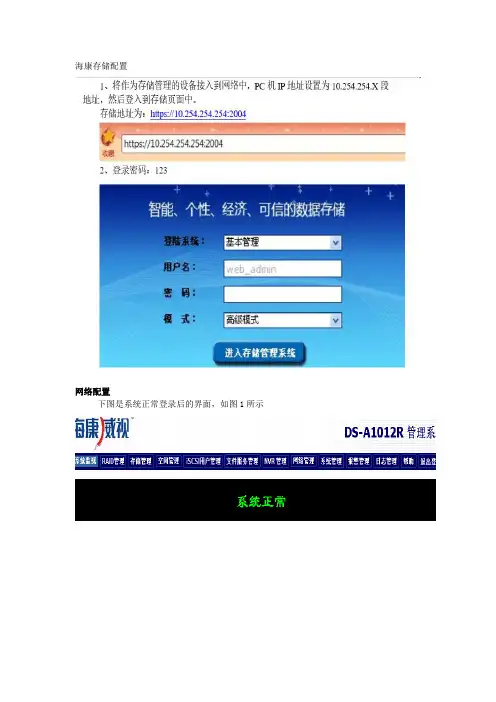
海康存储配置网络配置下图是系统正常登录后的界面,如图1所示图1进入系统后,可以首先进入网络管理,在进入网络管理界面后首先要进行网口绑定:点击“绑定管理”按钮,在弹出的界面选择要绑定的网口且绑定模式为“虚拟化”,在点击“创建绑定”并确认绑定成功接下来就是“网口管理”,网口管理即就是修改系统IP地址,进入网口管理界面如图2所示:可在此修改系统的访问IP地址4.选择存储管理菜单中的磁盘管理。
5.选择磁盘管理菜单中的阵列管理进行创建阵列。
阵列名称自己取,阵列类型一般选RAID5,其他不做修改,保持默认就行。
做RAID的时候注意:最多12块磁盘做1个RAID,一个24盘位的存储柜做2个RAID5. 在做RAID选择磁盘的时候,一定要留至少1块磁盘做热备盘用。
6.添加热备盘在做热备盘的时候,可以做全局热备,也可以做区域热备,如果你磁盘富裕的情况下你可以全局热备和区域热备都做。
做完热备的状态:7.添加存储池每个存储池其实就是一个阵列。
8.添加逻辑卷:逻辑卷就是把一个存储池分成较小的几个逻辑卷。
分配的时候逻辑卷的大小不要超过8T。
注意:根据挂载逻辑卷的方式分为两种一种是将分好的录像卷通过iSCSI方式挂载到服务器上,在海康软件上通过pcnvr方式进行存储。
另一种是将分好的录像卷在海康磁盘阵列里边通过CVR配置,在海康软件平台上直接进行CVR方式直接存储。
第二种方式配置:在划分逻辑卷的时候,要在两个不同的存储池上先各划分2个50G的逻辑卷做私有卷1,2及预留卷1,2。
私有卷1和预留卷1要大小相同并且在不同的存储池上,同理私有卷2和预留卷2也是如此。
CVR里配置录像卷第一种方式:通过iSCSI方式挂载到服务器客户服务器IP地址:挂载的服务器IP地址ISCSI存储ID:不同的逻辑卷对应不同存储ID。
10.服务器端的配置:通过服务器iSCSI发起程序IP地址:磁盘阵列的IP地址。
将发现的逻辑卷配置到服务器上。
11.初始化磁盘在服务器上选择磁盘管理将挂载的磁盘进行初始化。
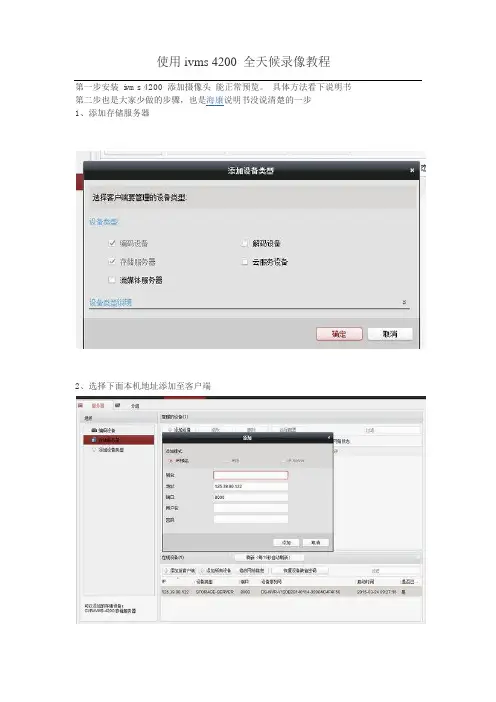
第一步安装ivms 4200 添加摄像头能正常预览。
具体方法看下说明书第二步也是大家少做的步骤,也是海康说明书没说清楚的一步
1、添加存储服务器
2、选择下面本机地址添加至客户端
别名自己写,地址和端口默认用户admin密码12345 点击添加
3、存储服务器添加完成后,点击远程配置
第四步、控制面板——录像计划选择要录像的监控点,勾选存储服务器录
像,选择存储服务器的别名,配置下录像模板,点击保存即可保存录像计划。
记得保存一下
几分钟后就可以查看一下回放了。
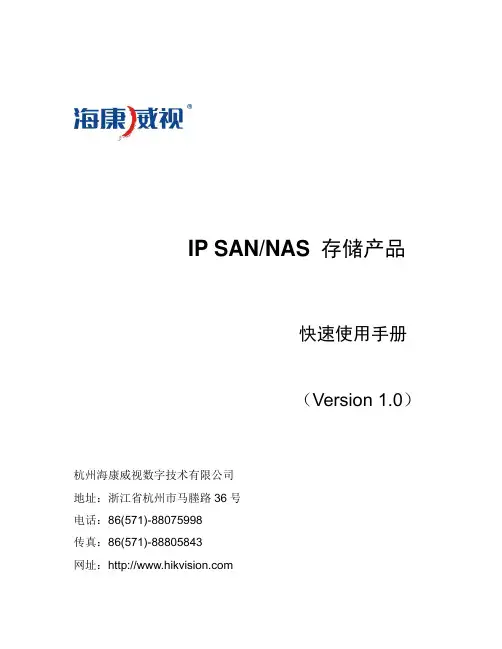
IP SAN/NAS 存储产品快速使用手册(Version 1.0)杭州海康威视数字技术有限公司地址:浙江省杭州市马塍路36号电话:86(571)-88075998传真:86(571)-88805843网址:目录一. 硬件安装 (1)1. 硬件子系统 (1)2. 开机和关机 (2)二. 设定海康威视IP SAN/NAS的访问IP (3)三. DVR存储空间使用说明 (3)四. 建立对海康威视IP SAN/NAS存储系统iSCSI的连接 (11)五. 建立对海康威视IP SAN/NAS 的NAS连接 (16)六. 常见疑问解答 (18)七. 备注 (19)一. 硬件安装1.硬件子系统海康威视网络存储设备包括硬件子系统和软件子系统两部分,它们的安装可以独立进行,不需要按照固定的顺序去实施。
软件子系统是海康威视公司为网络存储设备而开发出来的网络存储管理系统,在网络环境中部署海康威视网络存储设备就可以正常地完成对存储的管理功能。
硬件子系统主要采用机架式机箱,以DS-A1008R为例,它内含8个硬盘槽位,通过状态指示灯可以很直观的查看系统电源,网络和磁盘等状态。
详见下图:DS-A1008R前面板图安装准备:在开始安装前,请检查以下物品是否齐全:1. 海康威视网络存储设备2. 电源线3. 千兆(百兆)网线(网线推荐用超五类(CAT 5e)线)4. 产品合格证5. 产品保修卡6. 快速使用手册以下物品需自备或选配:1. 千兆交换机(用户自备,普通的二层交换机即可)2. 机架导轨(选配件,标配不含)磁盘安装:为了保证运输安全,建议您将磁盘和海康威视网络存储设备分开包装。
请按照以下步骤安装磁盘:1. 向左按压磁盘固定弹簧扣,打开拉杆,将磁盘架沿导轨从机箱中拔出来;2. 用4个螺丝把硬盘固定到硬盘架上;3. 将硬盘架插入机箱,沿导轨推到底,并按压拉杆,以确保硬盘放到位并锁好;4. 重复以上操作,直到所有的硬盘安装完成。
海康4200客户端电脑端实现开机存储和远程回放功能图文教程现在在外安装监控的时候,很多客户会提出使用家庭电脑来进行监控录像,以此来节约一个NVR或DVR的价钱。
若是放在几年前,实现这种方法无非是给电脑增加一个视频采集卡来实现,但现在,只需海康的4200客户端就能搞定(此教程适合海康网络像机使用,模拟像机还需使用采集卡或DVR)。
海康4200客户端实现监控与存储有两种方法,下面为各位介绍详细教程:1.准备工作海康网络像机,电脑,网络视频监控iVMS-4200(下载地址)PS:若是多个监控点,需增加交换机(若是POE供电的网络像机,加一个POE交换机最好,此为废话)2.电脑配置网络像机存储的视频占用空间比较大,因此需对电脑硬盘进行重新分区处理(电脑没有重要资料的话,分两个区:系统+录像两个盘符即可)3.软件安装软件安装的步骤就不作教程了,大家应该都会安装,只需要注意下面这点就行了勾上存储服务器(后面会讲到此功能),完成安装后电脑桌面会出现这两个图标4.软件录像配置方法一:打开软件后,在设备管理中添加网络像机添加完成后在主预览界面的监控点位置双击就可以看到鼠标移动到画面位置,会弹出如下界面此按键为手动录像,点击后,标识出现R图标,表示正在录像录像模式可以在存储计划中进行设置,可以设置成全天模式,也可以设置成移动侦测录像,根据需要选择录像存储路径设置:点击软件右上角:工具→系统配置→文件,进行配置录像回放:在上一步的录像存储路径中,可以找到存储的录像资料,录像的格式是MP4格式,用播放器或者软件自带的播放器都可打开录像进行回放以上所述录像方式,操作比较简单,但每次录像都需要手动点录像才能录,不点的话是不会自动录像的。
所以对于有些客户,电脑监控办公两用的话,会经常性的录不了像,因此在这推荐第二种方法!方法二:双击打开,打开后,电脑的右下角会出现图中圈住的图标右击存储服务器,选项自动启动,可以开机自动启动两个小方块都勾选上,电脑有密码的话需填写登录密码,填写完成后点击确定。
海康4200客户端电脑端实现开机存储和远程回放功能图文教程现在在外安装监控的时候,很多客户会提出使用家庭电脑来进行监控录像,以此来节约一个NVR或DVR的价钱。
若是放在几年前,实现这种方法无非是给电脑增加一个视频采集卡来实现,但现在,只需海康的4200客户端就能搞定(此教程适合海康网络像机使用,模拟像机还需使用采集卡或DVR)。
海康4200客户端实现监控与存储有两种方法,下面为各位介绍详细教程:1.准备工作海康网络像机,电脑,网络视频监控iVMS-4200(下载地址)PS:若是多个监控点,需增加交换机(若是POE供电的网络像机,加一个POE交换机最好,此为废话)2.电脑配置网络像机存储的视频占用空间比较大,因此需对电脑硬盘进行重新分区处理(电脑没有重要资料的话,分两个区:系统+录像两个盘符即可)3.软件安装软件安装的步骤就不作教程了,大家应该都会安装,只需要注意下面这点就行了勾上存储服务器(后面会讲到此功能),完成安装后电脑桌面会出现这两个图标4.软件录像配置方法一:打开软件后,在设备管理中添加网络像机添加完成后在主预览界面的监控点位置双击就可以看到鼠标移动到画面位置,会弹出如下界面此按键为手动录像,点击后,标识出现R图标,表示正在录像录像模式可以在存储计划中进行设置,可以设置成全天模式,也可以设置成移动侦测录像,根据需要选择录像存储路径设置:点击软件右上角:工具→系统配置→文件,进行配置录像回放:在上一步的录像存储路径中,可以找到存储的录像资料,录像的格式是MP4格式,用播放器或者软件自带的播放器都可打开录像进行回放以上所述录像方式,操作比较简单,但每次录像都需要手动点录像才能录,不点的话是不会自动录像的。
所以对于有些客户,电脑监控办公两用的话,会经常性的录不了像,因此在这推荐第二种方法!方法二:双击打开,打开后,电脑的右下角会出现图中圈住的图标右击存储服务器,选项自动启动,可以开机自动启动两个小方块都勾选上,电脑有密码的话需填写登录密码,填写完成后点击确定。
海康4200客户端电脑端实现开机存储和远程回放功能图文教程现在在外安装监控的时候,很多客户会提出使用家庭电脑来进行监控录像,以此来节约一个NVR或DVR的价钱。
若是放在几年前,实现这种方法无非是给电脑增加一个视频采集卡来实现,但现在,只需海康的4200客户端就能搞定(此教程适合海康网络像机使用,模拟像机还需使用采集卡或DVR)。
海康4200客户端实现监控与存储有两种方法,下面为各位介绍详细教程:1.准备工作海康网络像机,电脑,网络视频监控iVMS-4200(下载地址)PS:若是多个监控点,需增加交换机(若是POE供电的网络像机,加一个POE 交换机最好,此为废话)2.电脑配置网络像机存储的视频占用空间比较大,因此需对电脑硬盘进行重新分区处理(电脑没有重要资料的话,分两个区:系统+录像两个盘符即可)3.软件安装软件安装的步骤就不作教程了,大家应该都会安装,只需要注意下面这点就行了勾上存储服务器(后面会讲到此功能),完成安装后电脑桌面会出现这两个图标4.软件录像配置方法一:打开软件后,在设备管理中添加网络像机添加完成后在主预览界面的监控点位置双击就可以看到鼠标移动到画面位置,会弹出如下界面此按键为手动录像,点击录像模式可以在存储计划中进行设置,可以设置成全天模式,也可以设置成移动侦测录像,根据需要选择录像存储路径设置:点击软件右上角:工具→系统配置→文件,进行配置录像回放:在上一步的录像存储路径中,可以找到存储的录像资料,录像的格式是MP4格式,用播放器或者软件自带的播放器都可打开录像进行回放以上所述录像方式,操作比较简单,但每次录像都需要手动点录像才能录,不点的话是不会自动录像的。
所以对于有些客户,电脑监控办公两用的话,会经常性的录不了像,因此在这推荐第二种方法!方法二:双击打开,打开后,电脑的右下角会出现图中圈住的图标右击存储服务器,选项自动启动,可以开机自动启动两个小方块都勾选上,电脑有密码的话需填写登录密码,填写完成后点击确定。
客户端电脑端实现开机存储和远程回放功能图文海康4200 教程以此来节约现在在外安装监控的时候,很多客户会提出使用家庭电脑来进行监控录像,的价钱。
若是放在几年前,实现这种方法无非是给电脑增加一个视频采集或DVRNVR一个客户端就能搞定(此教程适合海康网络像机使用,模卡来实现,但现在,只需海康的4200 )。
拟像机还需使用采集卡或DVR4200客户端实现监控与存储有两种方法,下面为各位介绍详细教程:海康准备工作1.址地(下载络视频监控iVMS-4200网,网海康络像机电脑,)/cn/download_more_390.html交换供电的网络像机,加一个POEPS:若是多个监控点,需增加交换机(若是POE 机最好,此为废话)电脑配置2.(电脑没有因此需对电脑硬盘进行重新分区处理网络像机存储的视频占用空间比较大,+录像两个盘符即可)重要资料的话,分两个区:系统软件安装3. 软件安装的步骤就不作教程了,大家应该都会安装,只需要注意下面这点就行了,完成安装后电脑桌面会出现这两个图标(后面会讲到此功能)勾上存储服务器.4.软件录像配置方法一:打开软件后,在设备管理中添加网络像机添加完成后在主预览界面的监控点位置双击就可以看到鼠标移动到画面位置,会弹出如下界面.此按键为手动录像,点击后,标识图现出R标,表示正在录像录像模式可以在存储计划中进行设置,可以设置成全天模式,也可以设置成移动侦测录像,根据需要选择录像存储路径设置:点击软件右上角:工具→系统配置→文件,进行配置录像回放:在上一步的录像存储路径中,可以找到存储的录像资料,录像的格式是MP4格式,用播放器或者软件自带的播放器都可打开录像进行回放以上所述录像方式,操作比较简单,但每次录像都需要手动点录像才能录,不点的话是不会自动录像的。
所以对于有些客户,电脑监控办公两用的话,会经常性的录不了像,因此在这!推荐第二种方法.方法二:开,打开后,电脑打的右下角会出现击双图中圈住的图标,选项自动启动,可以开机自动启右击存储服务器动两个小方块都勾选上,电脑有密码的话需填写登录密码,填写完成后点击确定。
海康4200客户端电脑端实现开机存储和远程回放功能图文教程现在在外安装监控的时候;很多客户会提出使用家庭电脑来进行监控录像;以此来节约一个NVR或DVR的价钱..若是放在几年前;实现这种方法无非是给电脑增加一个视频采集卡来实现;但现在;只需海康的4200客户端就能搞定此教程适合海康网络像机使用;模拟像机还需使用采集卡或DVR..海康4200客户端实现监控与存储有两种方法;下面为各位介绍详细教程:1.准备工作海康网络像机;电脑;网络视频监控iVMS-4200下载地址PS:若是多个监控点;需增加交换机若是POE供电的网络像机;加一个POE交换机最好;此为废话2.电脑配置网络像机存储的视频占用空间比较大;因此需对电脑硬盘进行重新分区处理电脑没有重要资料的话;分两个区:系统+录像两个盘符即可3.软件安装软件安装的步骤就不作教程了;大家应该都会安装;只需要注意下面这点就行了勾上存储服务器后面会讲到此功能;完成安装后电脑桌面会出现这两个图标4.软件录像配置方法一:打开软件后;在设备管理中添加网络像机添加完成后在主预览界面的监控点位置双击就可以看到鼠标移动到画面位置;会弹出如下界面此按键为手动录像;点击后;标识出现R图标;表示正在录像录像模式可以在存储计划中进行设置;可以设置成全天模式;也可以设置成移动侦测录像;根据需要选择录像存储路径设置:点击软件右上角:工具→系统配置→文件;进行配置录像回放:在上一步的录像存储路径中;可以找到存储的录像资料;录像的格式是MP4格式;用播放器或者软件自带的播放器都可打开录像进行回放以上所述录像方式;操作比较简单;但每次录像都需要手动点录像才能录;不点的话是不会自动录像的..所以对于有些客户;电脑监控办公两用的话;会经常性的录不了像;因此在这推荐第二种方法方法二:双击打开;打开后;电脑的右下角会出现图中圈住的图标右击存储服务器;选项自动启动;可以开机自动启动两个小方块都勾选上;电脑有密码的话需填写登录密码;填写完成后点击确定..再右击右下角小图标;选择本地配置设置存储服务的用户和密码;再选到网络;不用更改;只需记得IP就好..完成上述步骤的后;打开选择设备管理→添加设备类型;勾选储存服务器;点击确定此时左侧会多出选项存储服务器;并且在在线设备处;出现存储服务器的IP地址点击添加至客户端;填写之前配置存储服务器的用户名和密码;填写完成后点击添加此处注意的就是;电脑若是双网卡的话;存储服务器的IP需和摄像机的处于同一网段..选中添加的视频服务器;点击远程配置→存储→常用;选择需要存储录像的盘符;下方可以为当前盘符分配录像、抓图、附加信息分配空间..如果单纯录像;就将录像配额分配100%;点击格式化此格式化只是虚拟格式化;也就是在你选择的盘符中增加一个文件夹;并且将你的盘符显示为满状态;只为录像存储服务;不会删除你盘符中原有的资料完成后会自动重启存储服务器;此时存储服务器就配置完成了..现在开始配置监控点录像设置;点击控制面板中的存储计划;选中监控点勾选存储服务器存储中的录像计划;模版选择全天模版;保存..若是多个监控点;点击复制到;选择全部监控点;勾选录像计划和存储服务器存储计划;点击确定再点击右上角保存此步骤完成后;就全部配置完成了..此时就算你关闭4200客户端;只要存储服务器是打开的;就一直在录像..另外回放录像的操作也变的简单;只需在4200客户端的控制面板处;点击远程回放;双击回放的监控点;下图所示就和NVR上的回放操作是一样的了。